Sida loo hagaajiyo Windows 10 Dib u bilaabo Loop
Haddii aad isku dayayso inaad isticmaasho kumbuyuutarkaaga Windows oo aad ogaato inuu ku xayiran yahay dib u soo kabashada aan dhammaadka lahayn, waxay noqon kartaa niyad jab inaad wax ka qabato gaar ahaan haddii aadan garanayn sababta.
The Windows 10 loop dib u bilaabo waxay dhacdaa marka ay ku guuldareysato in(failure to boot) si sax ah loo kiciyo nidaamka qalliinka.

Noocyadii hore ee Windows waxay u baahan doonaan dib u rakib buuxa si loo xalliyo wareegtada dib u bilaabanta. Si kastaba ha noqotee, Windows 10 , waxaad si dhakhso ah u xallin kartaa cilad-celinta oo aad hagaajin kartaa dib-u-kicinta aan dhammaadka lahayn iyo dhibaatooyinka kale ee laga yaabo inaad la kulanto.
Hagahan waxa uu eegayaa sababaha Windows 10 dib u bilaabaya loop-ka iyo sida aad u hagaajin karto.
Maxaa Sababa Windows 10 Dib u Bilaabida Loop?(What Causes a Windows 10 Restart Loop?)
Waxaa jira dhowr sababood oo uu kumbuyuutarkaagu ugu xayiran yahay wareegga dib-u-kicinta, kaas oo lagu garto fashilka ku yimid Windows inuu si sax ah u shubo marka aad koronto ku sameyso PC-gaaga.
Halkii uu si caadi ah u bootin lahaa, PC-gu waxa uu ku guul daraystay in uu gaadho shaadhka(logon screen) calaamada ka hor inta aanu dib u dejin shaashadda bootka oo uu isku dayo in uu ku shubo Windows . Laga bilaabo(From) halkan, nidaamka qalliinka waxaa lagu qabtaa wareeg aan dhammaad lahayn oo bootin iyo burbur ah, taas oo ka dhigaysa PC-gaaga mid aan suurtagal ahayn in la isticmaalo.

Qaar ka mid ah sababaha Windows 10 dib u bilaabista loop waxaa ka mid ah:
- Dareewalka Windows cusub(New Windows) ama cusboonaysiinta darawalka cusub
- Cusboonaysiinta Daaqadaha
- Dhibaatooyinka nidaamka diiwaanka Windows
- Ku rakib software cusub
Sida loo hagaajiyo Windows 10 oo ku dheggan Loop dib u bilaabo(How to Fix Windows 10 Stuck in Restart Loop)
1. Ka saar Peripherals and Hard Your PC(1. Unplug Peripherals and Hard Reset Your PC)
Qayb qalab ah oo ku xidhan kombayutarkaaga sida daabacahaaga(printer) , kamarada dhijitaalka ah ama duubaha muqaalka(video recorder) , aaladda kaydinta USB(USB storage device) ama akhriyaha kaadhka warbaahinta ayaa laga yaabaa inay carqaladeeyaan nidaamka booting Windows ee caadiga ah.
Ka-saarida dhammaan qalabyadan oo kale kombuyutarkaaga iyo samaynta dib u dejin adag ayaa laga yaabaa inay caawiso xallinta dib-u-bootinta aan dhammaadka lahayn. Waxaad ka tagi kartaa oo keliya kiiboodhkaada, mouse-kaaga iyo kormeeraha kadibna ka saar kombayutarkaga korontada

Haddii kombayutarkaagu la yimaado baytari la guuri karo, ka saar oo ka dibna batoonka korontada hoos u qabo ilaa 15 ilbiriqsi ilaa uu ka kacayo. Ku soo celi batteriga, kombuyuutarkaaga ku soo celi batteriga oo isku day inaad dib u bilowdo.
2. Ka gudub shaashadda dib u bilawga(2. Bypass the Restart Screen)
Haddii Windows 10 ay weli ku xayiran tahay wareegga dib-u-bilaabashada ka dib markii aad furto qalabka dib-u-dejinta oo aad sameyso dib u dejin adag(hard reset) , waxaad isku dayi kartaa inaad ka gudubto shaashadda dib u bilaabashada adoo isticmaalaya furaha Function (FN).
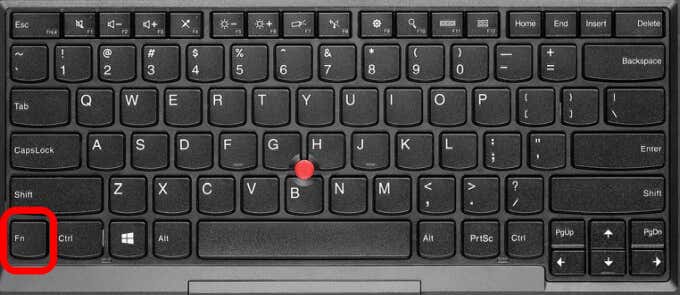
Hoos u qabo furaha FN marka aad kombayutarkaga kor u qaadayso, oo intaad wali haysa furaha, taabo furaha Windows si aad uga gudubto dib u bilaabashada. Haddii ay tani shaqeyso, waa inaad aragto shaashadda soo gelida oo waxaad sii wadan kartaa isticmaalka PC-gaaga si caadi ah.
3. Isticmaal Windows 10 Dayactir Toos ah(3. Use Windows 10 Automatic Repair)
Dayactirka tooska ah(Automatic Repair) waa habka soo kabashada gudaha Windows 10 kaas oo bilaabma marka nidaamka qalliinka aanu awoodin inuu bilaabo ama bilaabo oo isku dayo inuu ogaado oo hagaajiyo dhibaatada. Astaantu waxay baartaa faylalka nidaamka(scans system files) , qaabeynta iyo goobaha diiwaangelinta iyo waxyaabo kale ka dibna waxay isku daydaa inay hagaajiso arrimaha ka hortagaya PC-ga inuu si caadi ah u shaqeeyo.
Dayactirka tooska ah(Automatic Repair) wuxuu caadi ahaan dejiyaa adiga oo aan ku kicin, laakiin caadi ahaan, waxay dhacdaa ka dib dhowr dib u bilaabo. Haddii aad hesho Windows 10 oo ku xayiran wareegyada dib u bilaabaya 15 daqiiqo gudahoodna ma arki doontid doorashada Dayactirka Tooska(Automatic Repair) ah, malaha ma dhacayso.
Xusuusin(Note) : Wax xog ah ma lumin doontid haddii aad sameyso Dayactir toos ah(Automatic Repair) .
Waxa kale oo aad ku samayn kartaa dayactir toos ah(Automatic Repair) adiga Windows 10 rakibida USB ama disc.
- Si aad u bilawdo, sug inta uu kombuyuutarku bilaabo oo soo bandhigo calaamadda soo saaraha, ka dibna hubi xulashada menu boot ( F12 ). Haddii aadan arkin, tixraac buug-gacmeedka isticmaale aaladdaada.
- Marka xigta, dib u bilow kombuyutarkaaga oo marka aad aragto astaanta soo saaraha, taabo xulashada menu Boot(Boot menu) si gooni ah si aad u gasho liiska boot-ka. Dooro CD/DVD ROM ama USB .

- Marka uu kombuyuutarku bilaabo isticmaalka saxanka dayactirka nidaamka(System Repair) ama DVD-ga(Windows DVD) , waxaad arki doontaa shaashad madow oo ay ku qoran tahay fariin odhanaysa " Riix furaha kasta si aad CD ama DVD-ga uga bootsato".(Press any key to boot from CD or DVD”.)

- Riix(Press) furaha kasta ka dibna dooro nooca kiiboodhka iyo wakhtiga saxda ah.
- Marka xigta, dooro Dayactir kumbuyuutarkaaga(Repair your computer) dhinaca bidix ee hoose ee shaashaddaada.

- Dooro Cilad-sheegid(Troubleshooting ) > Xulasho Sare( Advanced Option) .

- Ugu dambeyntii dooro Dayactirka Bilawga(Startup Repair) .

Haddii isticmaalka sifada Dayactirka Tooska(Automatic Repair) ah aysan caawinayn hagaajinta Windows 10 dib u bilow loop ama faylalka bilawga ah, isku day inaad isticmaasho Mode Safe .
Isticmaalka Habka Badbaadada ah si loo hagaajiyo Windows 10 Ku dheggan Dib u Bilaabashada Loop(Using Safe Mode to Fix Windows 10 Stuck in Restart Loop)
In Mode Safe(Safe Mode) , waxaad geli kartaa Windows 10 oo uninstall Windows Update(uninstall the Windows Update) , darawalada ama software taas oo laga yaabo in ay sabab u Windows 10 dib u bilaabaya loop arrinta. Marka aad gasho Mode Safe(Safe Mode) , waxaad samayn kartaa System Restore ka dibna dib u rakib Windows 10 haddii wax kasta oo kale ay ku guuldareystaan oo aadan ka fikirin inaad lumiso xog kasta.
Haddii kombuyuutarku leeyahay noocyo badan oo Windows ah, sug shaashadda xulashada nidaamka qalliinka ka dibna dooro Beddel(Change) khaladaadka ama dooro xulashooyin kale halkii aad ka dooran lahayd Windows 10 .
Tallaabada xigta waxay noqon doontaa in la galo Mode Safe(Safe Mode) , taas oo ku xirnaan doonta sida loop boot loop soo bandhigayo iyo haddii ay kicisay marka qalab gaar ah lagu xiro ama marka aad bilowdo app gaar ah.

Sida Gacmaha Looga Biro Qaab Badbaado leh(How to Manually Boot into Safe Mode)
Kahor inta aan dib loo bilaabin, waxaad dib ugu bilaabi kartaa Habka Badbaadada(Safe Mode) ah adigoo isticmaalaya saddex doorasho oo kala duwan:
- Qabo furaha Shiftka(Shift) ka dibna dooro Start > Dib( Restart) u bilow si aad u gasho fursadaha bilowga sare leh(Advanced startup options) . Tani waxay u badan tahay inay tahay ikhtiyaarka ugu dhaqsaha badan ee lagu galo Habka Badbaado(Safe Mode) .
- Riix Win+I si aad u furto Settings ka dibna dooro Cusboonaysiinta & Amniga(Update & Security ) > Soo kabashada( Recovery) > Bilowga Sare(Advanced Startup ) > Hadda dib u bilow( Restart now) .
- Haddii kale, fur Command Prompt (Orod sida maamulaha)(Command Prompt (Run as administrator)) ka dibna geli shutdown /r /o si aad dib ugu bilowdo doorashooyinka Advanced Boot(Advanced Boot options) .
Sida Loo Helo Qaab Nabdoon Adoo Adeegsanaya Warbaahinta Rakibaadda(How to Access Safe Mode Using Installation Media)
Waxa kale oo aad isticmaali kartaa warbaahinta rakibaadda si aad u gasho Mode Safe(Safe Mode) haddii aad leedahay qayb soo kabasho ah oo ku taal kombuyuutarkaaga adag. Haddii kale, waxaad kala soo bixi kartaa Windows 10 warbaahinta rakibaadda( Windows 10 installation media) kumbuyuutar kale oo ku kaydi USB ama DVD .
Marka aad haysato warbaahinta rakibaadda, geli kombuyutarkaaga oo raac tillaabooyinka Dayactir Toos ah(Automatic Repair) si aad u xalliso dhibaatada dib u bilaabashada.
Haddii kale, taabo Del ama F1 marka nidaamku booteeyo si aad u gasho UEFI/BIOS ka dibna raadso Maareeyaha Bootka(Boot Manager) . U dooro qaybta soo kabashada sidii aaladda aasaasiga ah oo dib u bilow kombuyutarkaaga.
Sida loo hagaajiyo Windows 10 Dib-u-bilaabida Loop ee ay sababtay Windows Update ee Habka Badbaadada ah(How to Fix Windows 10 Restart Loop Caused by Windows Update in Safe Mode)
Haddii kombayutarkaagu uu ku jiro qaab badbaado(Safe Mode) leh , waxaad ka hortagi kartaa dib u bilaabista wareegyada adiga oo ka saaraya Cusbooneysiinta Windows(Windows Updates) ama darawalada ku jira Command Prompt .
- Si loo xalliyo dib u soo kabashada loop uu sababay Windows Update , fur Command Prompt (admin) oo geli amarkan: net stop wuauserv .

- Raac amarka oo leh net stop bits .
- Marka aad jawaab hesho, baadh C:\Windows\SoftwareDistribution , tirtir dhammaan waxa ku jira buugga oo dib u bilow Windows 10 . Waa in ay si caadi ah hore ugu socotaa.
Marka Dib u Bilawga Loop uu Sababay Rakibaadaha App Mode ee Nabdoon(When Restart Loop Is Caused by Safe Mode App Installations)
Haddii aad hadda ku rakibtay app ka hor inta aysan bilaabmin arrinta loop-ka dib-u-kicinta Windows , waxaad ka saari kartaa software-ka inta aad ku jirto Mode Safe(Safe Mode) oo Windows ay si caadi ah u bilaabi doonto mar kale.
Si taas loo sameeyo, midig-guji codsiga ku jira menu-ka Start oo dooro Uninstall .

Marka Dib u Bilawga Loop-ka uu Sabab u yahay Darawalada Qalabka Sida ee Habka Badbaado leh(When Restart Loop Is Caused by Hardware Drivers in Safe Mode)
Dareewalada qalabku(Hardware) waxa kale oo laga yaabaa inay sababaan dib u bilaabashada Windows loop gaar ahaan haddii ay duugoobeen.
- Si loo xalliyo tan inta lagu jiro Habka Badbaadada(Safe Mode) , midig-guji Start > Maareeyaha Aaladda( Device Manager) oo raadi aaladda laga shakisan yahay.

- Midig ku dhufo qalabka, dooro Properties.

- Marka xigta, dooro Drivers ka dibna dooro Roll Back Driver .

- Haddii tani ay ku guuldareysato, midig-guji qalabka, dooro Disable Device . Dooro Uninstall Driver ka dibna dib u bilow kombayutarkaga.
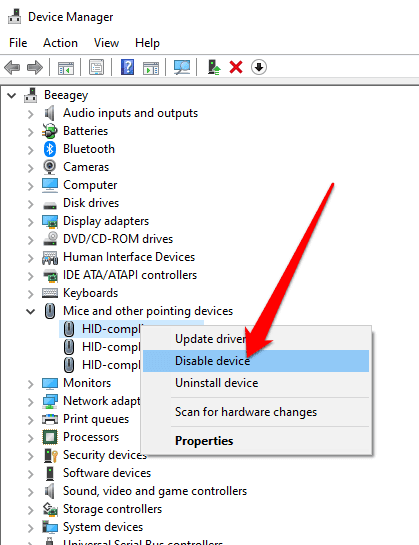
Sida Dib u Dajinta Windows 10 ay u caawiso(How Resetting Windows 10 Helps)
Haddii aadan heli karin Habka Badbaadada(Safe Mode) ah ama hagaajinta inteeda kale aysan shaqayn, isku day dib u dejin si aad ugu soo celiso kombuyutarkaaga goobaha warshadda.
A Windows 10 waxay dib u dajinaysaa faylalka nidaamka iyada oo aan waxyeello loo geysan xogtaada. Haddii dib-u-bilaabista ay ku guuldareysato isku dayga saddexaad ka dib, Windows 10 waxay si toos ah u geli doontaa WinRE ( Windows Recovery Environment ).
Laga soo bilaabo halkan, waxaad raaci kartaa tillaabooyinka ku jira hagahayaga sida dib loogu habeynayo Windows 10( how to reset Windows 10) . Haddii aadan ahayn maamulaha PC-ga aad isticmaalayso, u rog hagahayaga sida dib loogu dajin karo Windows 10 adigoon lahayn furaha maamulka( how to reset Windows 10 without an admin password) .
Dib u hel PC-gaaga si caadi ah u shaqeeyo(Get Your PC Running Normally Again)
Waxaan rajaynaynaa inaad awooday inaad hagaajiso loop-ka dib-u-bootka Windows adoo isticmaalaya mid ka mid ah xalalka halkan ku taxan oo kombayutarkaagu si caadi ah u shaqaynayo mar kale. Hadday sidaas tahay, hubi sida aan u dejinno nidaam gurmad otomaatig ah oo loogu talagalay hagaha Windows( how to set up an automatic backup system for Windows guide) iyo barnaamijyada bilaashka ah ee abka ah oo( free system cloning apps) aad u isticmaali karto inaad kaydiso dhammaan nidaamkaaga Windows haddii ay dhacdo dib u bilaabmi mar kale.
Waxa kale oo aad si toos ah ugu kaydin kartaa faylalka muhiimka ah ee Windows OneDrive( automatically backup important Windows folders with OneDrive) oo aad xogtaada ku xafidi kartaa si badbaado leh daruuraha.
Related posts
Dami dib-u-bilaabashada tooska ah ee fashilka nidaamka gudaha Windows 10
6 siyaabood oo dib loo bilaabo ama dib loogu bilaabo Windows 10 Computer
Sida loo Hagaajiyo Windows 10 Loop Dayactir Toos ah
Sida loo damiyo Badbaadada Cusbooneysiinta Muuqaalka ee Windows 10
Sida loo isticmaalo Network Sniffer Tool PktMon.exe gudaha Windows 10
Samee Gaaban Kiiboodhka si aad u furto Mareegta aad jeceshahay gudaha Windows 10
Sida loo joojiyo fasalada kaydinta la saari karo iyo gelida gudaha Windows 10
Ciyaaraha isboortiga ee bilaashka ah ee ugu fiican Windows 10 PC
Waa maxay Ilaalinta socodka socodka ee Windows 10 - Sida loo damiyo ama loo damiyo
Qari ama ku tus badhanka goobta shaqada ee Windows ee shaqada gudaha Windows 10
Ashampoo WinOptimizer waa software bilaash ah si kor loogu qaado Windows 10
Sida loo furo .aspx files on Windows 10 computer
Sida loo rakibo NumPy adoo isticmaalaya PIP Windows 10
Waa maxay nidaamka splwow64.exe gudaha Windows 10 oo ma joojin karaa?
Ku samee qoraalo fudud PeperNote ee Windows 10
Kaaliyaha Desktop Fog ee Microsoft ee Windows 10
Qalabka Kormeeraha Dual ee Windows 10 ayaa kuu oggolaanaya inaad maamusho kormeerayaal badan
Software bilaash ah si loola socdo Waxqabadka Nidaamka & Kheyraadka gudaha Windows 10
Laguma xidhi karo Xbox Live; Hagaaji arrinta isku xirka Xbox Live gudaha Windows 10
Ka yeel ka-hortagga-xumeynta gudaha Windows 10 Hello Wajiga Xaqiijinta
